こんにちは。
モバイル用のFacebookメッセンジャーに5月6日、スタンプ機能が追加されました。
下のようなスタンプが無料で使えます。
今のところ対応しているのは、携帯用のメッセンジャーだけみたいです。
【補足】
まだFacebookメッセンジャーは使ったことがないよー、という方のために少しだけ。
Facebookメッセンジャーとはアプリの一つで、パソコンやモバイル(携帯電話)で使えます。
パソコン用はFacebookメッセンジャーfor windowsとfirefox用があります。
携帯用はAndroid、Blackberry、iOS機器などで使えます。
スタンプの使い方です。
下の赤枠内のスタンプのマークをクリックします。
下にスタンプの一覧が表示されますので、好きなものを選んでタップするだけです。
文字は一緒には送れません。スタンプのみ送信されます。
※今回はタッチパネルの解説なので、クリックではなく『タップ』と表記させてもらいます。
+-+%E3%82%B3%E3%83%94%E3%83%BC+-+%E3%82%B3%E3%83%94%E3%83%BC+-+%E3%82%B3%E3%83%94%E3%83%BC+-+%E3%82%B3%E3%83%94%E3%83%BC+-+%E3%82%B3%E3%83%94%E3%83%BC+-+%E3%82%B3%E3%83%94%E3%83%BC+-+%E3%82%B3%E3%83%94%E3%83%BC.png)
アプリをインストールした直後はスタンプは一種類しかありません。
スタンプのダウンロードは今のところ無料です。
下の画像、丸い赤枠内のマークをクリックすると、一番下に買い物カゴのマークが表示されますのでタップします。
スタンプストアに移動しました。
『注目』もしくは『すべて』をタップすると、ダウンロードできるスタンプが下に一覧表示されます。
各スタンプをタップするとダウンロードできます。
※下の画像は、すでにダウンロード済みのチェックマークになっています。
右端の『マイスタンプ』をクリックすると、ダウンロードしたスタンプの一覧が確認できます。
削除したい場合は、各スタンプ左側にある赤いマークをクリックします。
スタンプの右側に『削除』が表示されますので、タップすると削除されます。
※上の二つのスタンプ『ミープ』と『プシーン』については削除できないようです。
ここからはFacebookメッセンジャーのインストールの方法について説明します。
私が持っているのはiPod touchなので、今回はApp Storeからのインストール方法を紹介しますね。
①赤枠内、『App Store』をタップしてください。
②画面下にある『検索』をタップして検索ページを表示させます。
③検索ページが表示されたら、画面上部の赤枠内のように『Facebookメッセンジャー』と入力して検索します。
④Facebookメッセンジャーが表示されたらタップしてください。
⑤私はすでにインストール済みなので、下の画像には『開く』と表示されていますが、インストール前なら『無料』と表示されていますのでタップします。
⑥『Appをインストール』に変わりますのでタップします。
⑦あとはインストールされるのを待つだけです。お疲れ様でした。
+-+%E3%82%B3%E3%83%94%E3%83%BC+-+%E3%82%B3%E3%83%94%E3%83%BC+-+%E3%82%B3%E3%83%94%E3%83%BC+-+%E3%82%B3%E3%83%94%E3%83%BC+-+%E3%82%B3%E3%83%94%E3%83%BC+-+%E3%82%B3%E3%83%94%E3%83%BC+-+%E3%82%B3%E3%83%94%E3%83%BC.png)
なお、Android,Blackberryなどの他の機器については以下のリンクからインストールできます。
【携帯用メッセンジャー】
下の画面に移動したら、『インストール』をクリックします。
下の画面が表示されますので、携帯番号を入力してダウンロードリンクを携帯で受け取るか、下の赤枠のリンクをクリック(タップ)して直接ストアへ移動するかを選びます。
『アプリストア』はアップルストアへ、『Androidマーケット』はGoogle playへそれぞれ移動します。
【用語解説】
『ダウンロードリンク』とは、リンクの文字列の中に、ダウンロードしてもらいたいファイルのアドレスをくっ付けたリンクのことです。
そのリンクをクリックするとダウンロードが始まるようになっています。
ここでいうダウンロードリンクは、Facebookメッセンジャーをダウンロードするためのリンクのことですね。
以上で新たに加わったスタンプ機能の解説とアプリのインストール方法の解説は終了です。
Facebookメッセンジャーは、フェイスブックにログインする手間が省けたり、リアルタイムで友達からメッセージを受け取ったりできるので、お勧めのアプリだと思います。
一度使ってみるとその便利さが分かると思います。
それではお疲れ様でした。
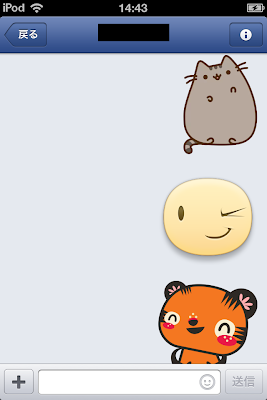
+-+%E3%82%B3%E3%83%94%E3%83%BC+-+%E3%82%B3%E3%83%94%E3%83%BC+-+%E3%82%B3%E3%83%94%E3%83%BC+-+%E3%82%B3%E3%83%94%E3%83%BC+-+%E3%82%B3%E3%83%94%E3%83%BC+-+%E3%82%B3%E3%83%94%E3%83%BC+-+%E3%82%B3%E3%83%94%E3%83%BC.png)




+-+%E3%82%B3%E3%83%94%E3%83%BC+-+%E3%82%B3%E3%83%94%E3%83%BC+-+%E3%82%B3%E3%83%94%E3%83%BC+-+%E3%82%B3%E3%83%94%E3%83%BC+-+%E3%82%B3%E3%83%94%E3%83%BC+-+%E3%82%B3%E3%83%94%E3%83%BC+-+%E3%82%B3%E3%83%94%E3%83%BC.png)


+-+%E3%82%B3%E3%83%94%E3%83%BC+-+%E3%82%B3%E3%83%94%E3%83%BC+-+%E3%82%B3%E3%83%94%E3%83%BC+-+%E3%82%B3%E3%83%94%E3%83%BC+-+%E3%82%B3%E3%83%94%E3%83%BC+-+%E3%82%B3%E3%83%94%E3%83%BC+-+%E3%82%B3%E3%83%94%E3%83%BC.png)




